處理win10 windows hello閃退的方法
windows hello是微軟系統(tǒng)中自帶的一個小程序,雖然并不起眼但是卻可以幫助我們在電腦中添加指紋!很多用戶認為密碼鎖不足以保護電腦的安全,并且每次登錄都要輸入密碼比較麻煩,這時就會選擇使用過windows hello來錄入指紋。不過近日有win10的用戶反映說這個程序每次都在添加指紋的時候閃退,并且是整個軟件閃退。為什么會出現(xiàn)這樣的故障呢?大家不要擔心,小編給大家總結(jié)了兩種解決的方法,不過面對的系統(tǒng)不同,大家快來根據(jù)自己的電腦系統(tǒng)選擇一種吧!
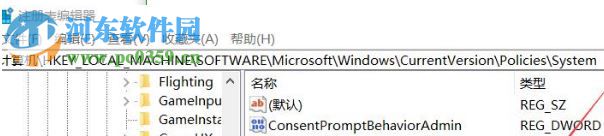 方法步驟:
方法步驟:方法一:適合家庭版用戶
1、打開電腦之后使用組合鍵:win+r進入系統(tǒng)中的運行界面,打開運行程序之后接著在輸入框中鍵入:msconfig,完成之后按下回車鍵打開系統(tǒng)配置窗口!

2、打開配置界面之后在工具選項卡中找到更改UAC設(shè)置一欄,選中之后單擊啟動即可!
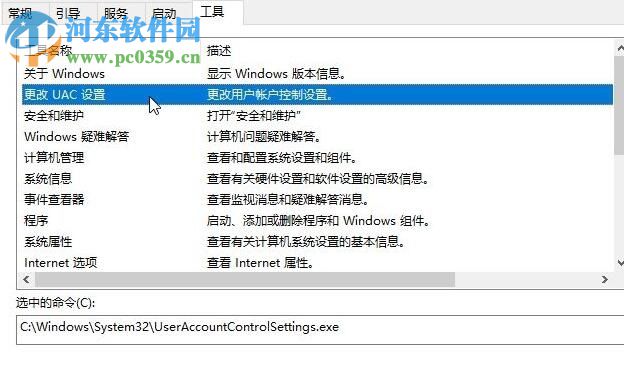
3、接著進入用戶賬戶控制界面中,將通知狀態(tài)設(shè)置為下圖中的狀態(tài)模式!
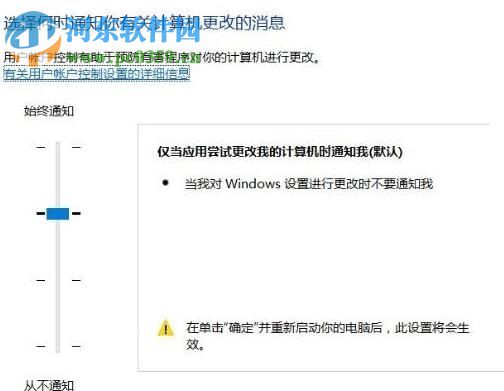
4、設(shè)置好了之后進入注冊表中:打開方法使用win+r之后輸入: regedit ,最后按下回車鍵就可以了
5、進入注冊表編輯器界面之后在左側(cè)的文件夾中依次打開:
計算機HKEY_LOCAL_MACHINESOFTWAREMicrosoftWindowsCurrentVersionPoliciesSystem
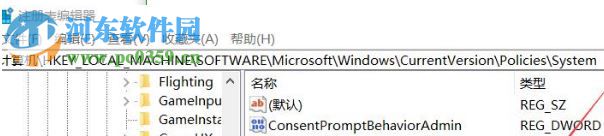
6、找到右側(cè)的FilterAdministratorToken項目之后雙擊打開,然后將它的數(shù)值數(shù)據(jù)設(shè)置為:1。
PS:有的用戶打開system文件夾之后在右側(cè)找不到這個文件,我們可以使用鼠標右鍵單擊之后新建一個Dword(32位的文件,然后將它重新命名為:FilterAdministratorToken。完成之后再進行數(shù)值數(shù)據(jù)的修改即可!
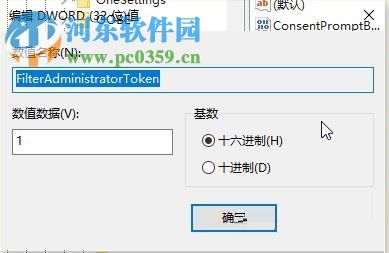
7、由于修改了注冊表編輯器,因此需要重新啟動電腦才能解決這個問題!
方法二:適合有組策略的用戶
1、使用組合鍵:win+R,按下之后在運行界面中輸入:gpedit.msc ,輸入命令之后按下回車鍵進入組策略編輯器界面!
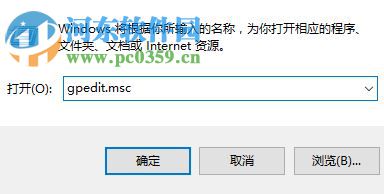
2、進入組策略界面之后打開:計算機配置——Windows設(shè)置——安全設(shè)置——本地策略——安全選項
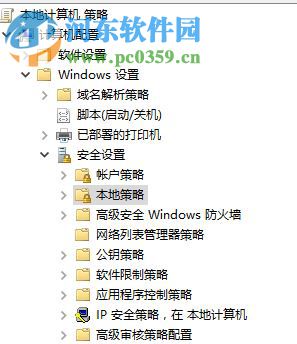
3、打開之后在右側(cè)的界面中找到用戶賬戶控制: 用于內(nèi)置管理員賬戶的管理員批準模式一欄,找到之后接著使用鼠標雙擊將它打開,成功之后接著將左側(cè)設(shè)置為“已啟用”。
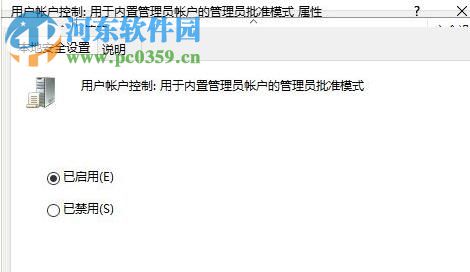
4、設(shè)置好了之后進行保存,然后使用同樣的方法設(shè)置一下:用戶帳戶控制:以管理員批準模式運行所有管理員就可以了!
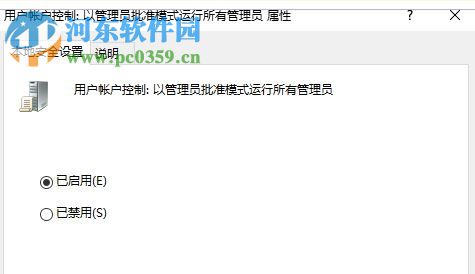
通過上面的設(shè)置之后接著就可以重啟電腦進行指紋的錄入了,相信設(shè)置之后windows hello就不會再出現(xiàn)閃退的情況了!希望此教程能夠幫助大家順利的解決這個問題。

 網(wǎng)公網(wǎng)安備
網(wǎng)公網(wǎng)安備